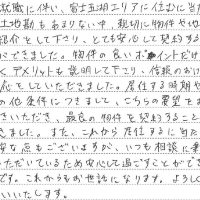Googleマップで、経路検索などする際に『自宅』や『職場』の住所を登録しておくと簡単に設定できるので便利です。引越しや転職した際には、設定を変更しておきましょう。
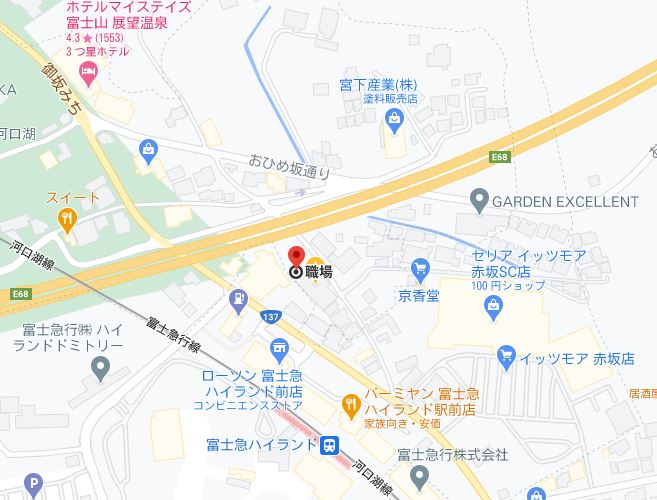
目次
Android で住所を設定、変更する方法
自宅や職場の住所を設定する
- Android スマートフォンまたはタブレットで、Google マップ アプリ を開きます。
保存済み
をタップします。[自分のリスト] で [ラベル付き] をタップします。
- [自宅] か [職場] を選択します。
- 住所を入力します。
自宅や職場の住所を変更する
- Android スマートフォンまたはタブレットで、Google マップ アプリ を開きます。
保存済み
をタップします。[自分のリスト] で [ラベル付き] をタップします。
- [自宅] か [職場] の横のその他アイコン

[自宅を編集] か [職場を編集] をタップします。
- 現在の住所を消去して、新しい住所を入力します。
iPhone または iPad で住所を設定、変更する方法
自宅や職場の住所を設定する
- iPhone または iPad で Google マップ アプリ を開きます。
保存済み
をタップします。[自分のリスト] で [ラベル付き] をタップします。
- [自宅] か [職場] を選択します。
- 住所を入力します。
自宅や職場の住所を変更する
- iPhone または iPad で Google マップ アプリ を開きます。
保存済み
をタップします。[自分のリスト] で [ラベル付き] をタップします。
- [自宅] か [職場] の横のその他アイコン

[自宅を編集] か [職場を編集] をタップします。
- 現在の住所を消去して、新しい住所を入力します。
PC(パソコン)で住所を設定、変更する方法
自宅や職場の住所を設定する
- パソコンで Google マップを開き、ログインしていることを確認します。
- メニュー

[マイプレイス]
[ラベル付き] の順にクリックします。
- [自宅] か [職場] を選択します。
- 自宅や職場の住所を入力して、[保存] をクリックします。
自宅や職場の住所を変更する
- Google マップを開き、ログインしていることを確認します。
- 検索ボックスに「
自宅」か「職場」と入力します。- 変更する住所の横にある [編集] をクリックします。
- 新しい住所を入力して、[保存] をクリックします。
※Googleマップ ヘルプより
■新ブログ(毎日更新)はこちら
https://www.v-frontier.com/blog